- Вставить в ячейки текущий курс валют
- Вставить в ячейки – курс на заданную дату
- Курс доллара на заданную дату в Excel
- Как перевести из одной валюты в другую в Excel
- Перевести рубли в валюту
- Буквенные коды валют (классификация Центробанка РФ)
- Предложения и пожелания
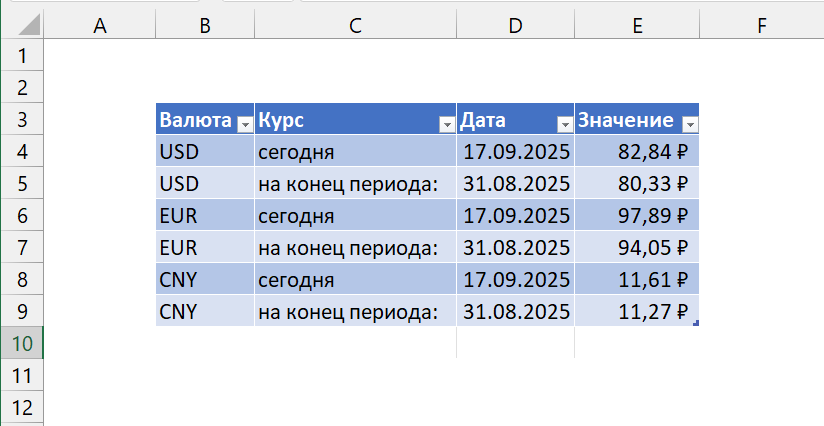
Среди операций с числами в Excel конвертация валют – одна из самых востребованных процедур. Но для её работы требуются вводные – курсы валют на текущую и заданную дату.
Чтобы упростить процедуру получения актуального курса валют, я подключил !SEMTools по API к Центробанку, и данные можно получать напрямую в Excel, не запуская браузер.
А поскольку мы знаем курс, грех было не добавить автоматические процедуры конвертации рублей в валюту и наоборот, по текущему курсу Центробанка. Популярные валюты вывел отдельными пунктами меню, менее популярные можно ввести самостоятельно с помощью кода валюты.
Процедуры находятся в меню «Изменить – Числа – Курсы валют». Пробежимся по ним:
Вставить в ячейки текущий курс валют
Вставка актуального курса на текущую дату:
Курс доллара на сегодня в Excel
- USD (доллар) – помещает курс доллара США к рублю в выбранные ячейки.
- EUR (евро) – вставляет курс евро.
- CNY (юань) – подгружает курс китайского юаня.
- Указать валюту – запрашивает код валюты (например, GBP) и вставляет её текущий курс.
Вставляем в одну ячейку:
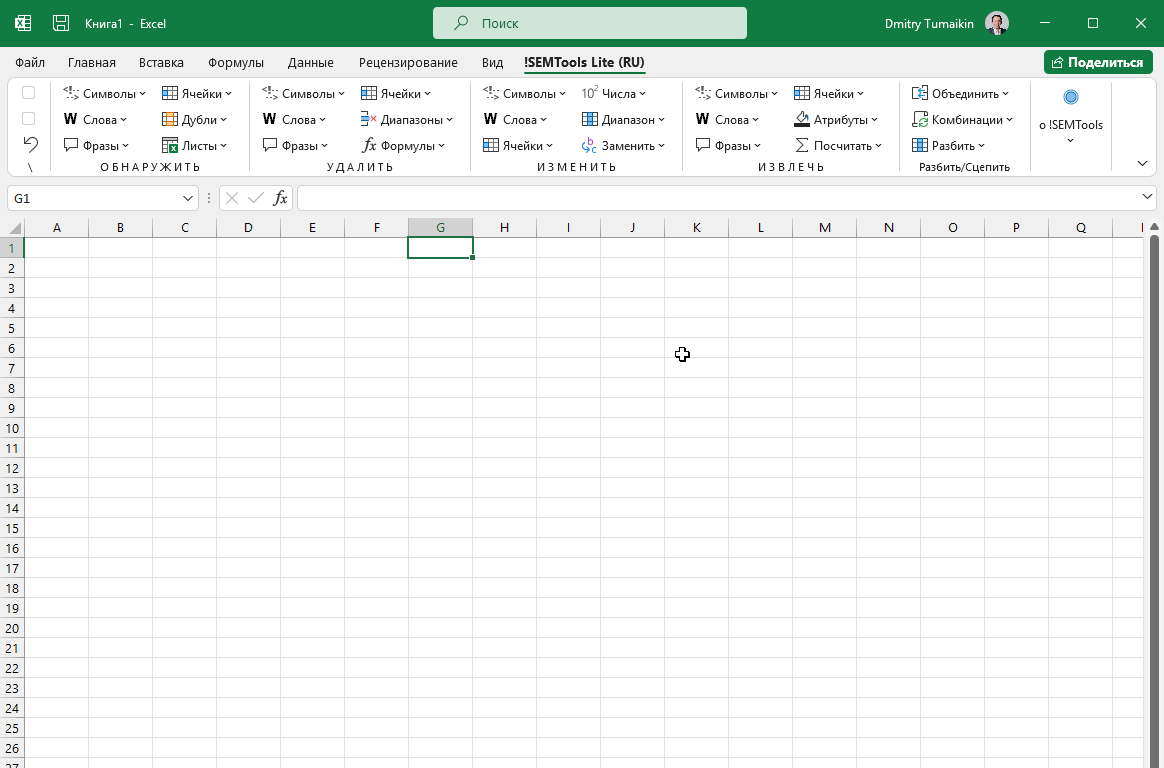
Вставляем курс доллара в несколько ячеек:
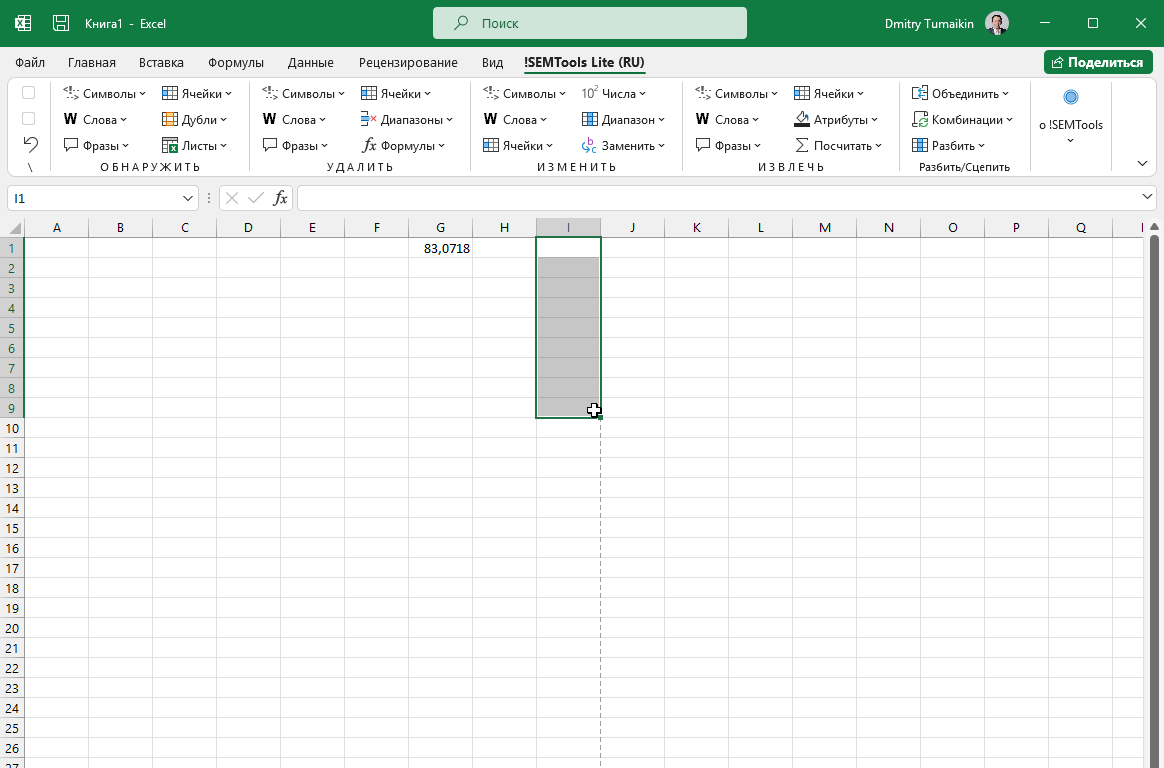
Курс евро и юаня можно вставлять тем же самым образом.
Вставляем курс произвольной валюты на примере казахстанского тенге:
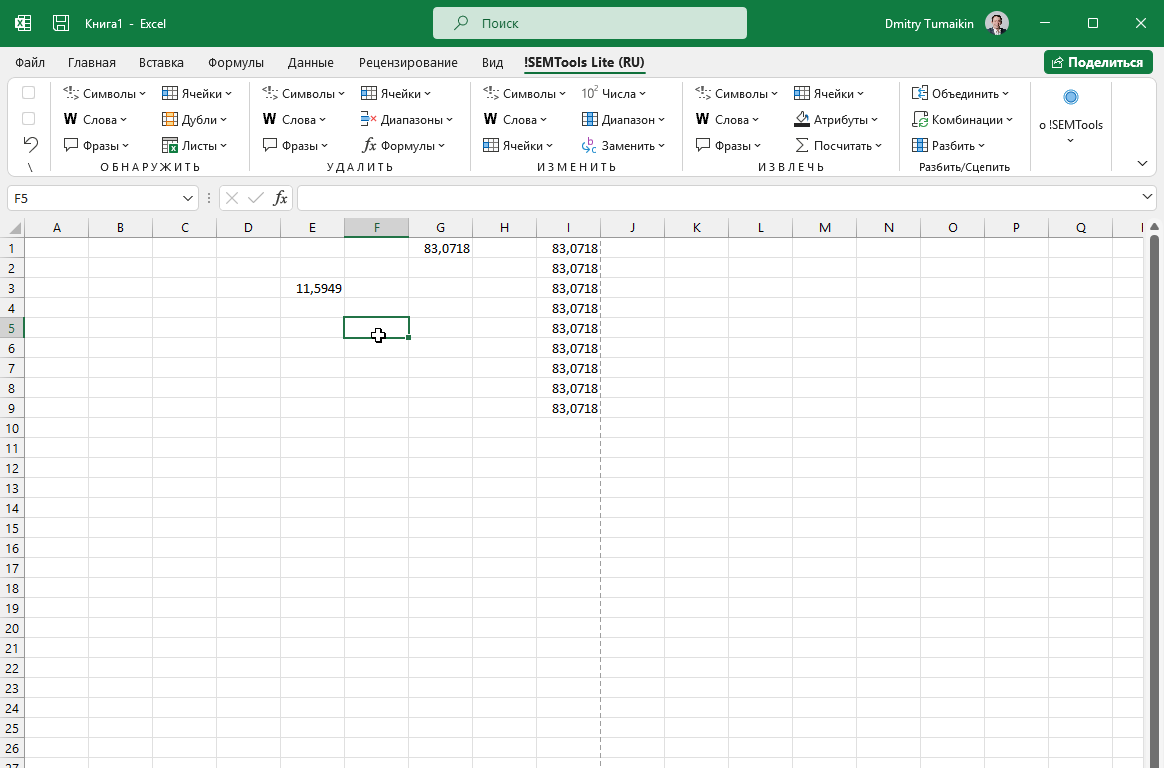
Применяется, если необходимо отразить актуальный курс прямо в расчетной таблице.
Вставить в ячейки – курс на заданную дату
Позволяет вставить курс валюты за определенный день:
- USD (доллар) – курс доллара на указанную дату.
- EUR (евро) – курс евро на выбранную дату.
- CNY (юань) – курс юаня на выбранную дату.
- Указать валюту – возможность ввести код другой валюты и дату.
Курс доллара на заданную дату в Excel
Инструкция, как вставить курс доллара на заданную дату:
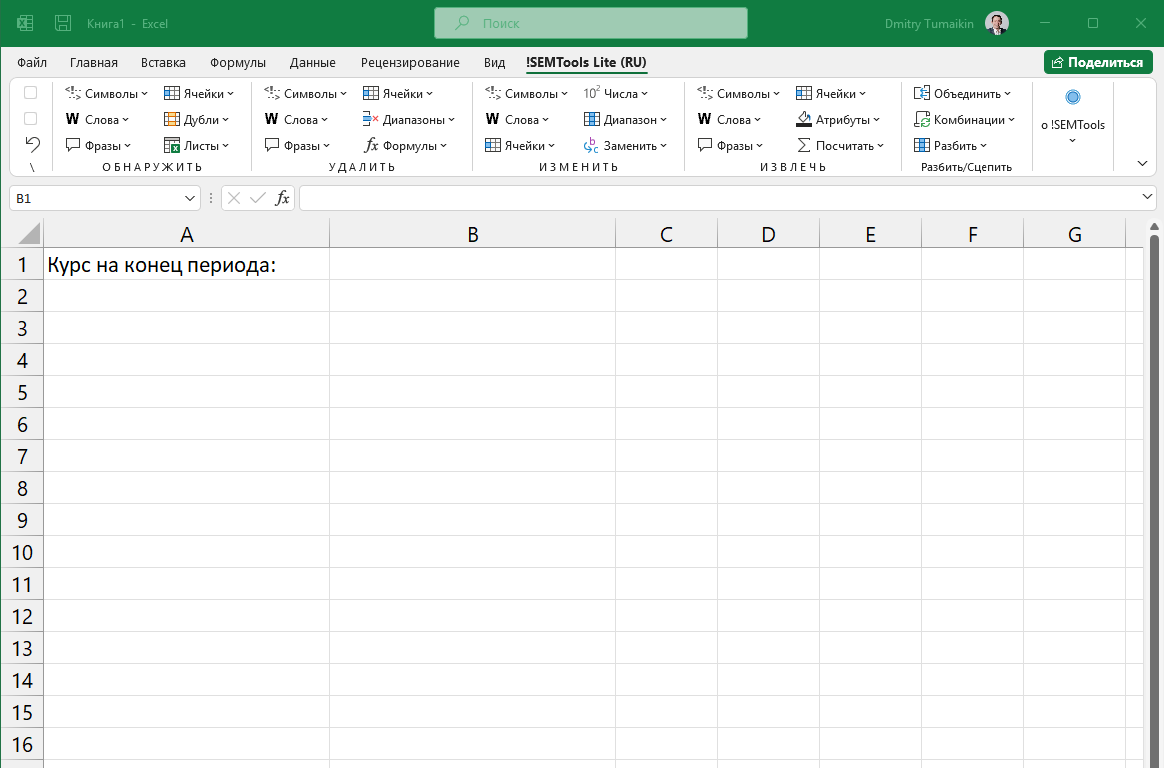
Полезно для отчетов, где требуется фиксированный курс на момент сделки или закрытия периода.
Как перевести из одной валюты в другую в Excel
Зная курс валюты, несложно перевести сумму из одной валюты в другую. Но зачем делать это отдельно, если можно в один заход? Поэтому подобные процедуры были добавлены в !SEMTools.
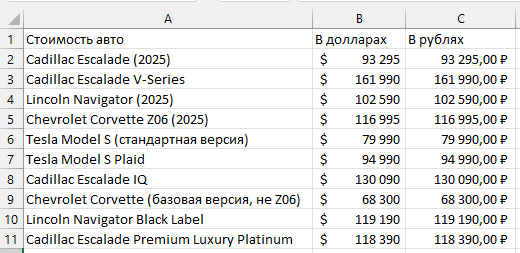
Процедуры позволяют “налету” конвертировать финансовые данные из одной валюты в другую. При этом вместе с числовым значением меняется и формат ячейки (в соответствии с указанной валютой):
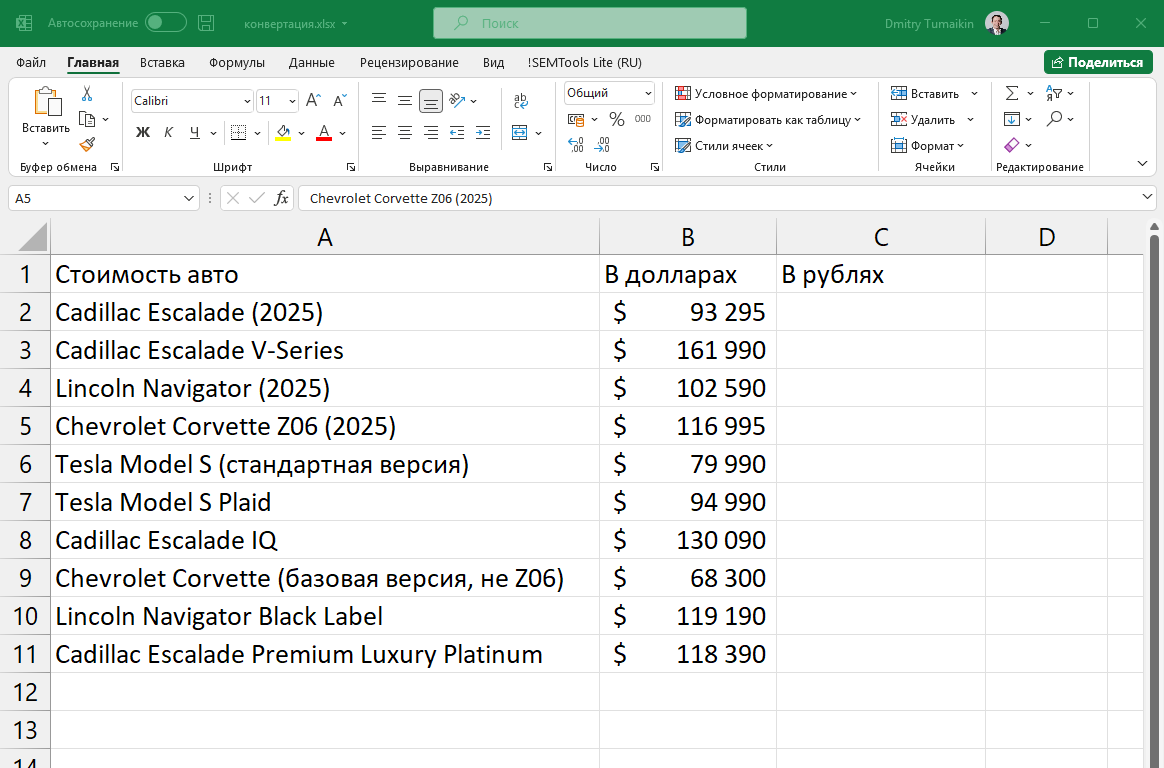
Конвертация значений из валюты в рубли:
- Доллары – пересчет указанной суммы из долларов в рубли по текущему курсу.
- Евро – перевод суммы из евро в рубли.
- Юани – конвертация из юаней в рубли.
- Указать валюту – пересчет суммы из выбранной валюты в рубли.
Используется для расчета себестоимости и ведения отчетности в национальной валюте.
Перевести рубли в валюту
Меню находится по адресу: Изменить -> Числа -> Курсы валют -> Рубли в валюту
Пункты меню:
- Доллары – конвертация рублевой суммы в доллары США.
- Евро – пересчет рублей в евро.
- Юани – преобразование рублей в юани.
- Указать валюту – возможность перевести рубли в любую валюту по коду.
Применяется при планировании расходов в иностранной валюте.
Перевести рубли в доллары и евро
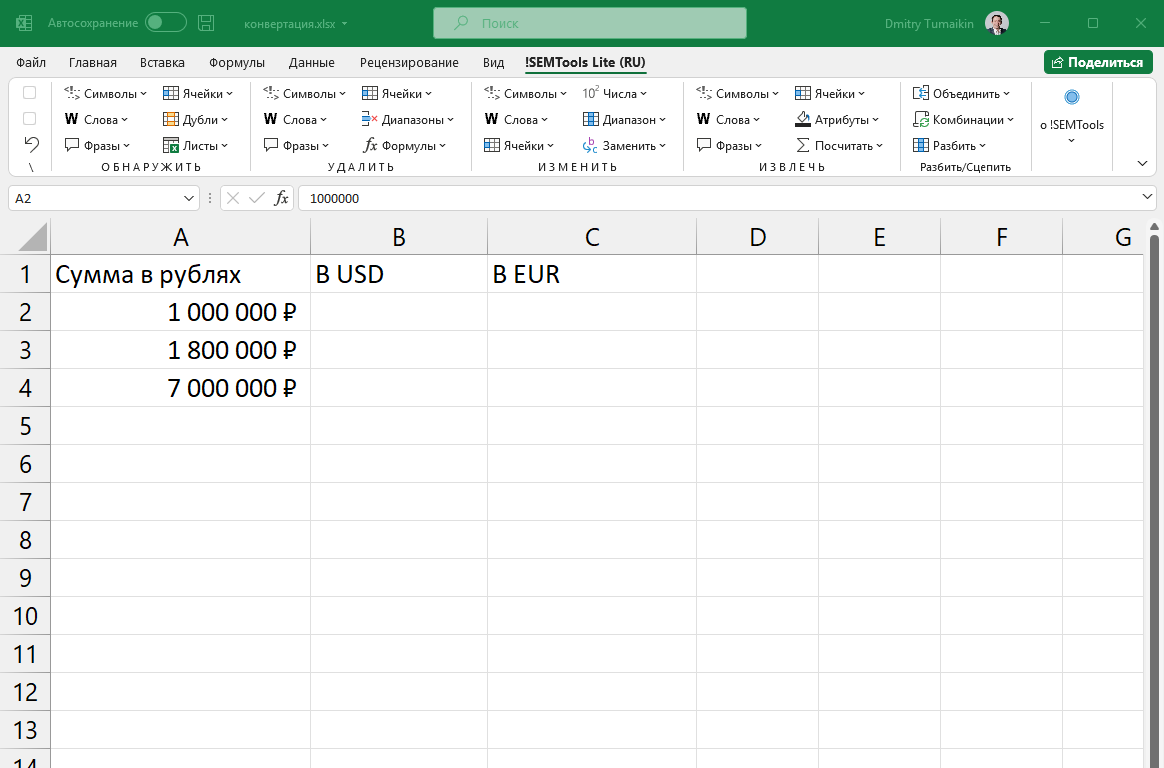
Буквенные коды валют (классификация Центробанка РФ)
Файл с кодами валют с моего сайта. Данные с изменениями от 1.09.2025.
Предложения и пожелания
Есть предложения по доработке процедур, нашли ошибки или хотите что-то похожее? Не стесняйтесь писать в комментариях! Все комментарии просматриваются и на все вопросы по теме даются ответы. К сожалению, из-за спама приходится проводить предварительную модерацию, но не беспокойтесь, любой комментарий увижу.
Нужно быстро вставлять курсы валют и пересчитывать суммы прямо в Excel? Установите надстройку !SEMTools и автоматизируйте работу с долларом, евро, юанем и любыми другими валютами!